2345看图王给图片添加文字的操作步骤是什么?今天小编就带来了关于2345看图王给图片添加文字的操作教程,相信对大家会有所帮助的。
1、首先使用2345看图王打开需要添加文字的图片,如图所示。

2、左击如图所示图标。
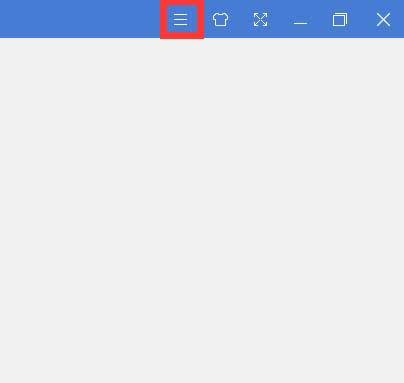
3、接着左击“图片美化”。
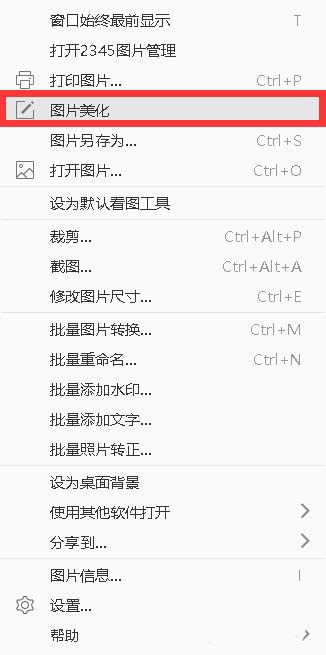
4、在弹出的窗口左击“文字”。
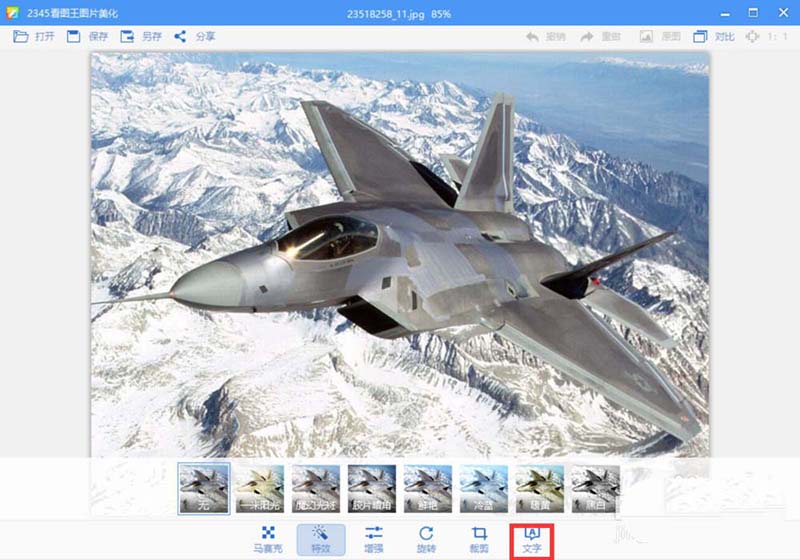
5、在标记处左击以选择文字样式。
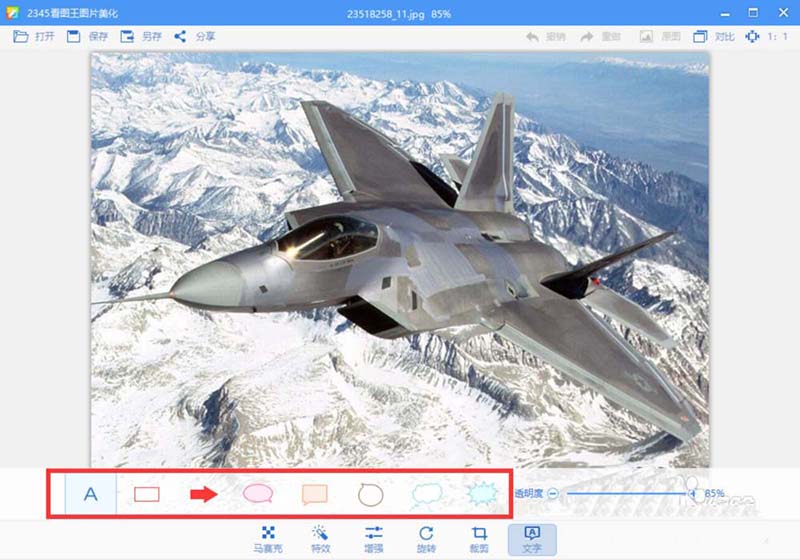
6、拖动此处更改文字透明度。
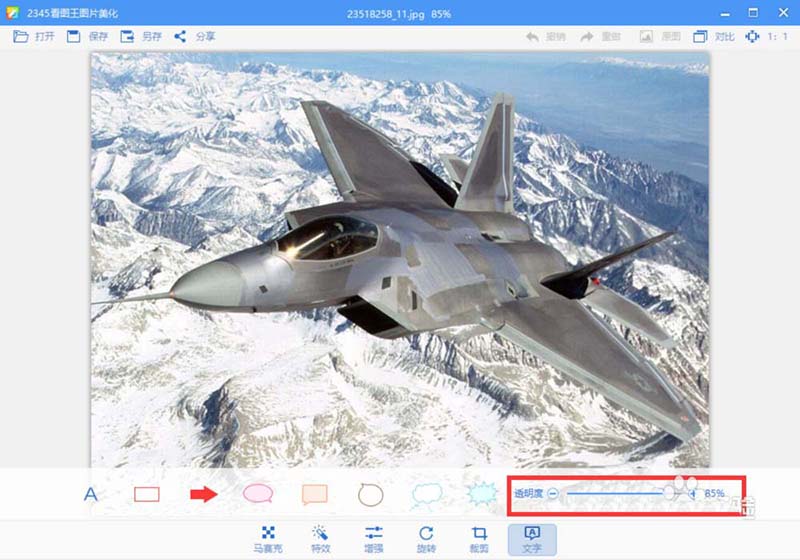
7、之后点击图片,出现之前设置好的文字样式。在标记处可以更改字体。
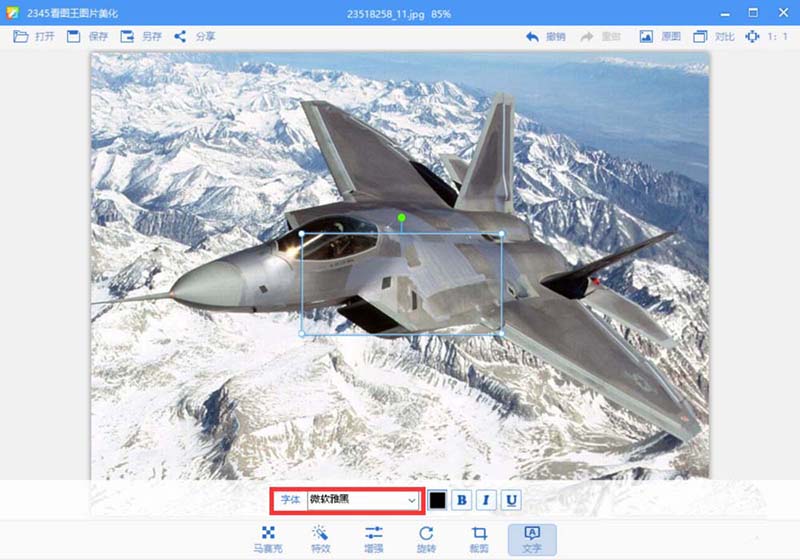
8、在标记处可从左到右依次更改字体颜色、加粗、斜体、下划线。
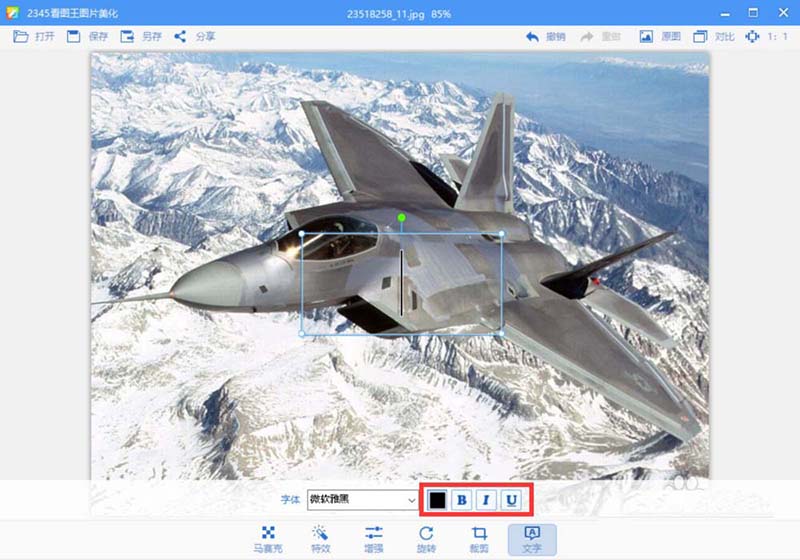
上面就是小编带来的2345看图王给图片添加文字的操作步骤,大家都学会了吗?
 天极下载
天极下载































































